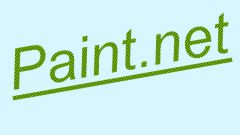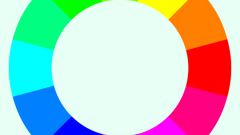Инструкция
1
Для создания анимации вы можете использовать собственные рисунки или готовые изображения. В обоих случаях вам нужно будет создать ряд картинок, в которых постепенно изменяется положение в пространстве исходного объекта. Чем больше картинок вы создадите, тем более плавной будет анимация. В качестве примера можно рассмотреть полет воздушного шарика.
2
Откройте в Paint.net фоновое изображение командой «Открыть» из меню «Файл». С помощью этой же команды откройте фотографию шарика. Активируйте на панели инструментов «Волшебную палочку» и щелкните по фону вокруг шарика, затем нажмите Delete. Нажмите Ctrl+A, чтобы выделить изображение, затем Ctrl+C, чтобы занести его в буфер обмена.
3
В правой части панели инструментов щелкните иконку фонового слоя, чтобы развернуть изображение. На панели слоев кликните пиктограмму «Добавить новый слой» и нажмите Ctrl+C, чтобы вставить рисунок воздушного шара. Зажмите его мышкой и переместите к нижнему краю фоновой картинки.
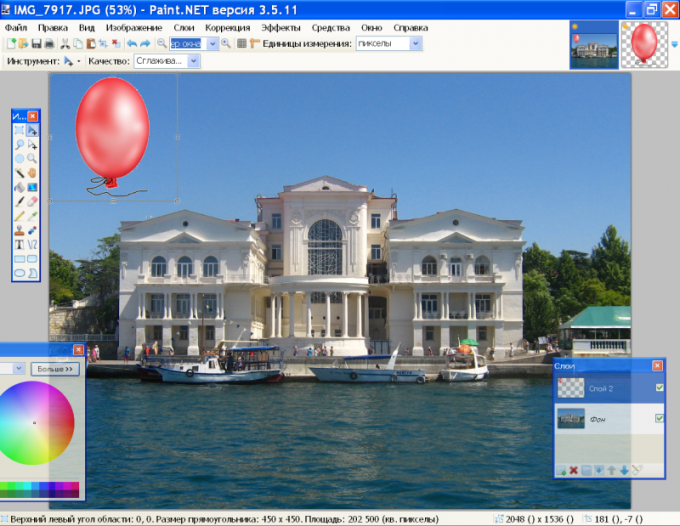
4
При зажатой клавише Shift подцепите мышкой один из угловых маркеров выделения вокруг шарика и протяните к центру, чтобы уменьшить размер рисунка. Нажмите Enter. Дважды щелкните по иконке слоя с шариком и уменьшите его непрозрачность приблизительно до 190. Получившееся изображение сохраните под именем 1.gif, чтобы удобнее было ориентироваться в кадрах. При сохранении программа предложить слить все слои - подтвердите это действие. После сохранения изображения нажмите Ctrl+Z, чтобы снова разъединить слои.

5
На панели слоев опять щелкните «Добавить новый слой» и клавишами Ctrl+V вставьте изображение шарика самым верхним слоем. Уменьшите его размер, понизьте прозрачность и поместите выше предыдущего изображения. Учитывайте законы перспективы - чем выше поднимается шарик, тем меньше он кажется наблюдателю. К тому же, с учетом ветра, шарик не может подниматься вертикально вверх, а будет одновременно смещаться по оси Х. Уберите видимость предыдущего слоя, сняв галочку у правого края. Видимыми должны быть только фон и новый слой с шариком. Сохраните это изображение под именем 2.gif.
6
Повторите эти действия несколько раз, каждый раз уменьшая изображение шарика и помещая его выше предыдущего положения. Не забывайте при сохранении картинки отключать видимость нижнего слоя, чтобы при анимации в одном кадре не оказалось сразу 2 шарика. В итоге у вас должно получиться несколько слоев с шариками разных размеров. На скриншоте включена видимость каждого слоя, чтобы вы могли представить, как изменяется положение шарика на фоновом изображении.
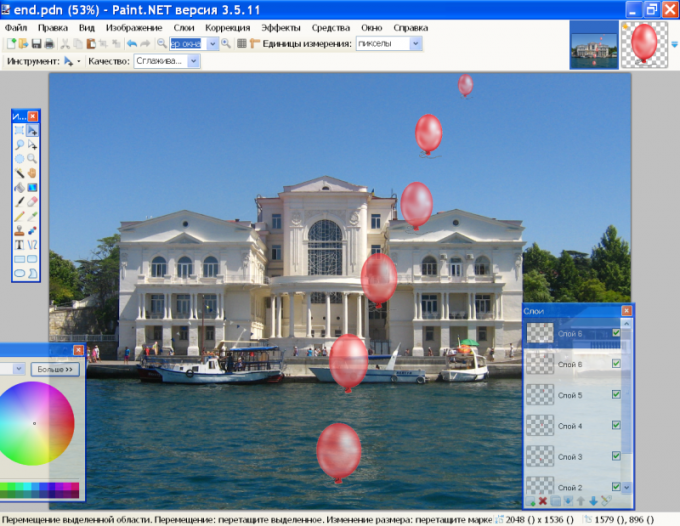
7
Запустите бесплатную программу UNFREEz и откройте папку с сохраненными gif-файлами. Мышкой перетащите поочередно изображения из файла в окно программы. В окошке Frame delay укажите интервал смены кадров и нажмите Make Animated GIF. По умолчанию анимация загрузится в папку с вашими gif-файлами. Для ее просмотра можно использовать любую программу для просмотра изображенией
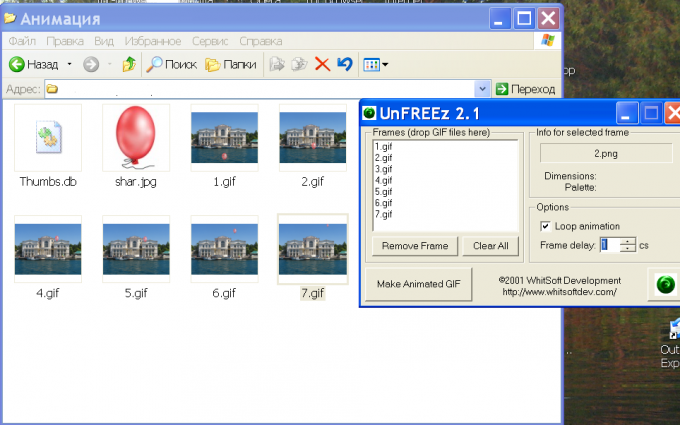
Источники:
- Скачать UnFREEz